Acasă »Cum de a converti o“ Cum se convertesc fișiere Word în format TIFF
Dacă lucrați cu documente fax și imprimare virtuale, poate fi necesar pentru a converti fișiere Word în format TIFF. Universal Document Converter Programul permite pentru a converti fișiere Word în format TIFF cu setări suplimentare, cum ar fi adâncimea de culoare, etc.
Pe aceasta pagina:
Pentru a converti un fișier Word în format TIFF, pur și simplu deschideți documentul, faceți clic pe bara de instrumente universal Document Converter, și apoi faceți clic pe Conversie la TIFF (converti la TIFF):
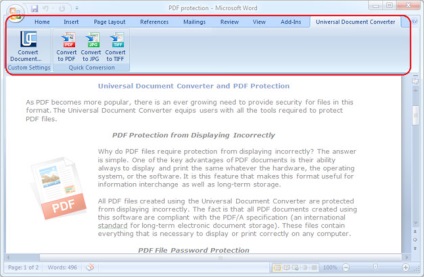
Dacă fundalul documentului nu a fost tipărit, procedați în felul următor:
- In Print (Imprimare), în colțul din stânga jos, selectați Opțiuni ... (Opțiuni)
- În timpul imprimării fila Opțiuni (Opțiuni imprimare) pentru a selecta Print fundal de culori și imagini de fundal (Imprimare culori și imagini)
- Acum, documentul Word este tipărit ca imagine TIFF cu programul universal Document Converter
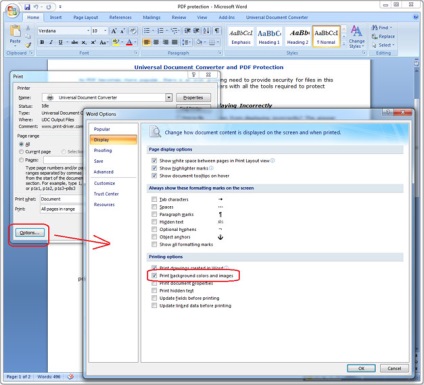
Aplicarea unui filigran pe document va ajuta să sublinieze importanța sa, de exemplu, în cazul în care un document conține informații confidențiale și trebuie utilizat numai într-o anumită societate, este posibil să se pună un filigran „strict confidențial“ sau „numai pentru uz oficial“. Urmați instrucțiunile de mai jos, care descrie aplicarea unui filigran pe document:
- Deschideți documentul în Microsoft Word, apoi faceți clic pe Print (Imprimare)
- Selectați universal Document Converter din lista de imprimante și faceți clic pe Properties (Proprietăți)
- Selectați TIFF Image (Imagine TIFF) ca formatul de ieșire
- Accesați meniul filigran (filigran) și selectați textul sau imaginea filigran. Setați setările dorite.
- Faceți clic pe OK pentru a începe procesul de conversie a Cuvântului la TIFF.
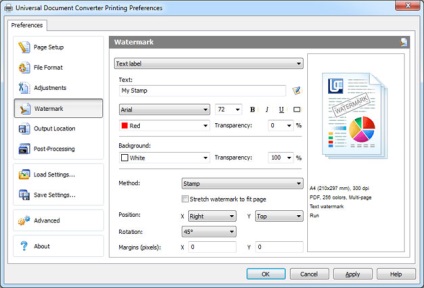
Print Dirijor - un program care vă ajută pentru a converti documente Word în format TIFF în modul de lot.
- Adăugați documente la programul Dirijor Print
- Selectați universal Document Converter din lista de imprimante
- Faceți clic pe Modificare setări (Modificare Setări), selectați formatul de imagine TIFF și faceți clic pe Start (Start)
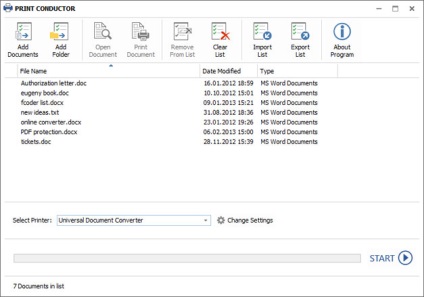
Folder Mill - un program conceput pentru a automatiza procesul de conversie, poate fi foarte util la birou, atunci când formatul fișierului primit nu se potrivește cu formatul preferat de către angajați. Setările speciale pot urmări formatul de fișier de intrare și de a le converti în alte formate în mod automat. Personalul Companiei trebuie doar să aibă două dosare - unul pentru fișierele de intrare, celălalt - pentru fișierul convertit, acesta va primi fișierele în formatul dorit în mod automat și fără mizerie.
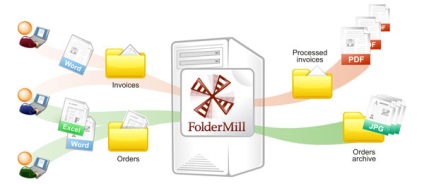
Universal Document Converter oferă resurse extinse pentru dezvoltatorii de software. Puteți utiliza API-ul și codul de probă publice pentru a aborda problemele de conversie a documentelor, ca parte a propriilor proiecte.
Puteți găsi exemple de conversie a fișierelor Word în format TIFF pentru o varietate de limbaje de programare link-ul următor.


„În departamentul nostru, folosim Microsoft Access și Microsoft Visio. Anterior, pentru pregătirea documentelor pentru livrare la arhiva, a trebuit să le imprimați mai întâi pe imprimantă și apoi utilizați un scaner pentru a produce fișiere TIFF. În prezent, folosim universal Document Converter, care ne economisește timp și bani. Pentru noi este foarte important ca Universal Document Converter vă permite să exporte documente din diferite aplicații într-o singură TIFF multi-pagină. »